活动目录的安装比较简单,但并不是安装好以后就可以立即投入使用了,我们需要查看事件日志,排查安装好活动目录重启后的警告、错误信息,当重启后没有这些信息,或者,这些警告无关紧要的时候,便可以放心使用AD。
在安装好活动目录重启后,通常会遇到下面的警告
时间提供程序 NtpClient: 此机器配置为用域层级确定它的时间源,但它已经是在林的根目录域的 AD PDC 仿真,因此在域层级没有机器在它上面以用作时间源。建议您在根域上配置一个可靠的时间服务,或者手动配置 AD PDC 与外部时间源同步。否则,此机器将在域层级中作为权威的时间源。如果没有为此计算机配置或使用外部时间源,您可以选择禁用 NtpClient。
遇到这样的警告,如果我们是自己在做实验,当然可以置之不理,但是,若在企业中部署AD,这样的警告就需要处理了,因为这个警告是需要你设置一个权威的时间服务器,来使得域中的成员能够跟域控制器同步,若不同步,差5分钟以上,那么成员就无法和域控制器通信。
下面是解决办法
用w32tm命令指定一个权威时间服务器
命令是w32tm /config /syncfromflags:manual /manualpeerlist:time-nw.nist.gov,0x1
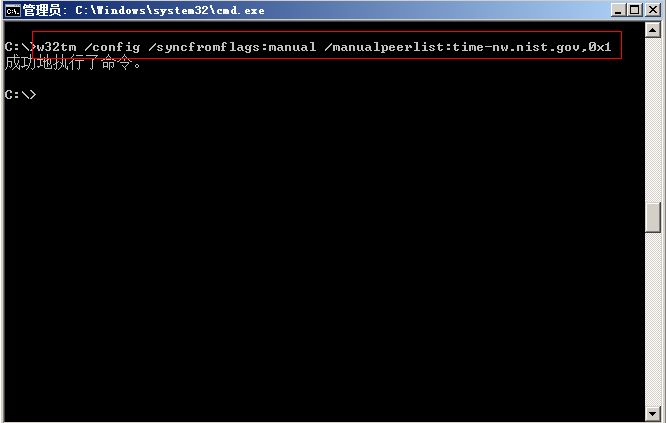
2.重启一下w32time服务
可以一条一条来执行,也可以输入net stop w32time & net start w32time来完成。
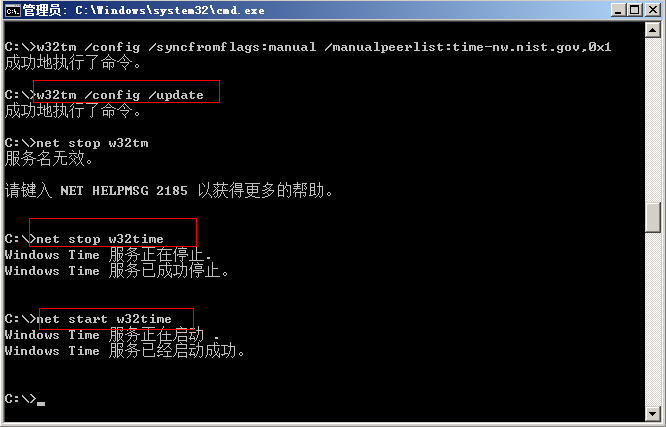
问题解决!
注意:time-nw.nist.gov是时间服务器的地址,在命令里面可以修改为你需要的。
继续来点w32tm命令的解析,方便更简单的排除故障。
= = NTP服务器列表查看
w32tm /query /peers 查看NTP服务器列表,从中可以看到Server-DC.jacksi.win
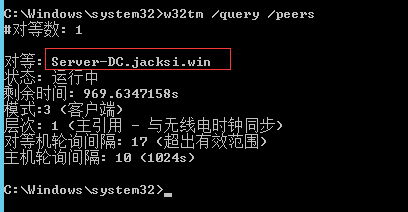
= = 查看Windows时间服务器状态
查看Windows时间服务状态,图中源IP值PDC的IP地址,还可以看到上次成功同步时间以及事件源FQDN
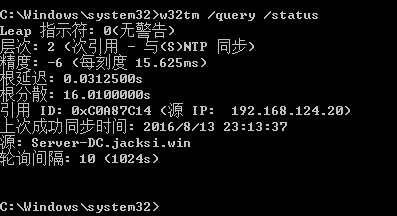
==查看时间服务器配置信息:w32tm /query /configuration(按回车键执行命令)
==查看客户端计算机使用的时间源命令:w32tm /query /source(按回车键执行命令)
==指定外部时间源并与之同步的命令:w32tm /config /manualpeerlist:"13.89.46.24" /syncfromflags:manual /reliable:yes /update
==时间同步命令(尤其适用于系统时间同步出错):w32tm /resync
公 司:广州云美信息科技有限公司
联系人:MR.Chen
电话:020-29825657
QQ:83276811
邮箱:kf@inmaw.com
地址:广东省广州市增城区新塘镇